តើធ្វើដូចម្តេចដើម្បីកំណត់សំឡេងជូនដំណឹងផ្ទាល់ខ្លួននៅក្នុង Telegram?
កំណត់សំឡេងជូនដំណឹងផ្ទាល់ខ្លួននៅក្នុង Telegram
នៅក្នុងពិភពនៃការផ្ញើសារភ្លាមៗ Telegram លេចធ្លោជាកម្មវិធីដ៏ពេញនិយមដែលផ្តល់ច្រើនជាងការផ្ញើសារធម្មតា។ ជាមួយ Telegram អ្នកអាចផ្ញើឯកសារមេឌៀ បង្កើតក្រុម និងសូម្បីតែធ្វើការហៅជាសំឡេង និងវីដេអូ។ ប៉ុន្តែតើអ្នកដឹងទេថាអ្នកអាចធ្វើបានផងដែរ។ កំណត់សំឡេងជូនដំណឹងផ្ទាល់ខ្លួនរបស់អ្នក។? នៅក្នុងអត្ថបទនេះ យើងនឹងបង្ហាញអ្នកពីរបៀបកំណត់សំឡេងជូនដំណឹងផ្ទាល់ខ្លួននៅក្នុង Telegram ដែលធ្វើឱ្យបទពិសោធន៍ផ្ញើសាររបស់អ្នកកាន់តែប្លែក និងរីករាយ។
ការផ្លាស់ប្តូរសំឡេងជូនដំណឹងនៅក្នុង Telegram
- បើក Telegram៖
ដើម្បីចាប់ផ្តើម សូមបើកកម្មវិធី Telegram នៅលើឧបករណ៍របស់អ្នក។ ត្រូវប្រាកដថាអ្នកកំពុងប្រើកំណែចុងក្រោយបំផុត ដើម្បីចូលប្រើមុខងារចុងក្រោយបំផុត។
- ចូលទៅកាន់ការកំណត់៖
នៅក្នុង Telegram ចុចលើបន្ទាត់ផ្តេកបីនៅជ្រុងខាងលើឆ្វេងដើម្បីបើកម៉ឺនុយ។ បន្ទាប់មករំកិលចុះក្រោមហើយជ្រើសរើស "ការកំណត់" ។
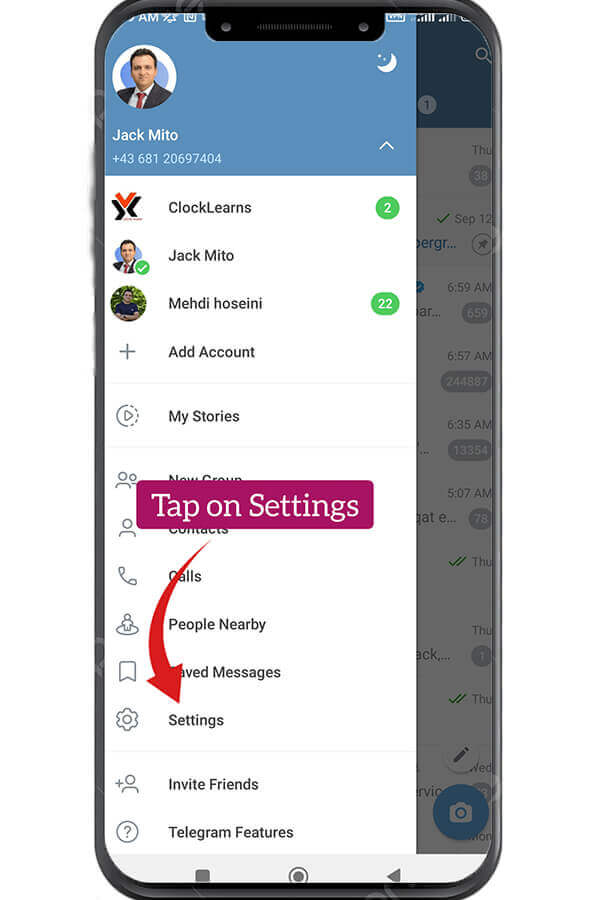
- ជ្រើសរើសការជូនដំណឹង និងសំឡេង៖
នៅក្នុងម៉ឺនុយការកំណត់ ចុចលើ “ការជូនដំណឹង និងសំឡេង” នេះជាកន្លែងដែលអ្នកអាចប្ដូរការកំណត់ការជូនដំណឹងរបស់អ្នកតាមបំណង។
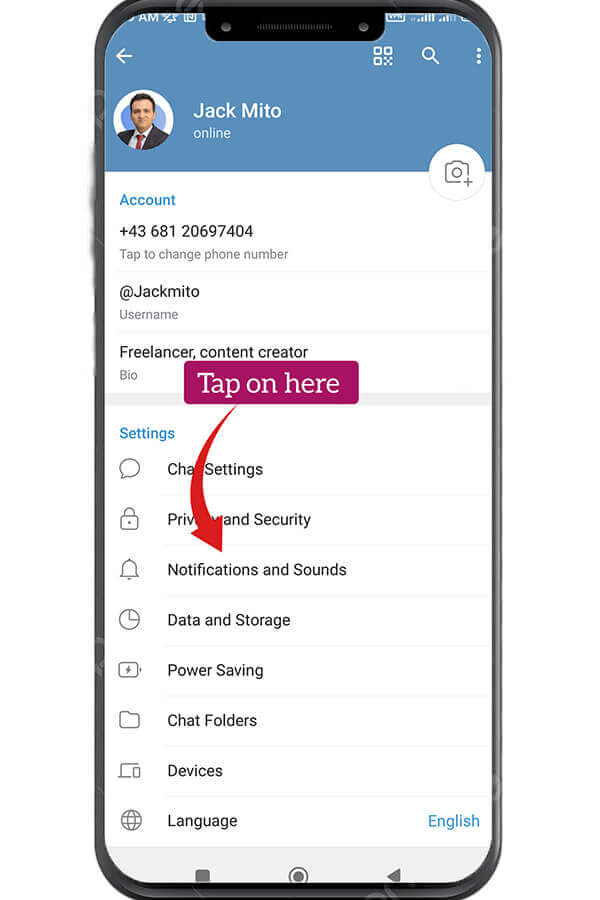
- ជ្រើសរើសការជូនដំណឹងអំពីការជជែក៖
ចុចលើ "ការជជែកឯកជន" ពីផ្នែក "ការជូនដំណឹងសម្រាប់ការជជែក" ដើម្បីចូលប្រើការកំណត់ការជូនដំណឹងសម្រាប់ការជជែកគ្នា ឬក្រុម។
- ជ្រើសរើសការជជែក ឬក្រុម៖
រមូរតាមបញ្ជីជជែករបស់អ្នក ហើយជ្រើសរើសមួយដែលអ្នកចង់កំណត់សំឡេងជូនដំណឹងផ្ទាល់ខ្លួន។
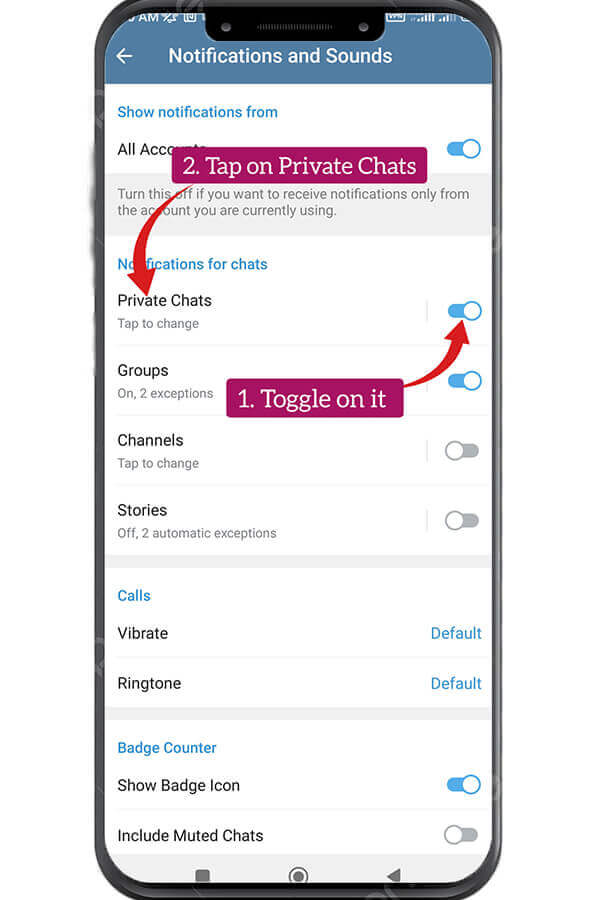
- ប្ដូរសំឡេងជូនដំណឹងតាមបំណង៖
នៅក្នុងការកំណត់ការជូនដំណឹងរបស់ការជជែក អ្នកនឹងឃើញជម្រើសមួយឈ្មោះ “ការជជែកជាឯកជន” ចុចលើវា។
- កំណត់សំឡេងផ្ទាល់ខ្លួន៖
ឥឡូវនេះ សូមចុចលើ “សំឡេង” ដើម្បីជ្រើសរើសសំឡេងជូនដំណឹងផ្ទាល់ខ្លួនពីទំហំផ្ទុកឧបករណ៍របស់អ្នក។ អ្នកអាចជ្រើសរើសឯកសារសំឡេងណាមួយដែលអ្នកចូលចិត្ត។
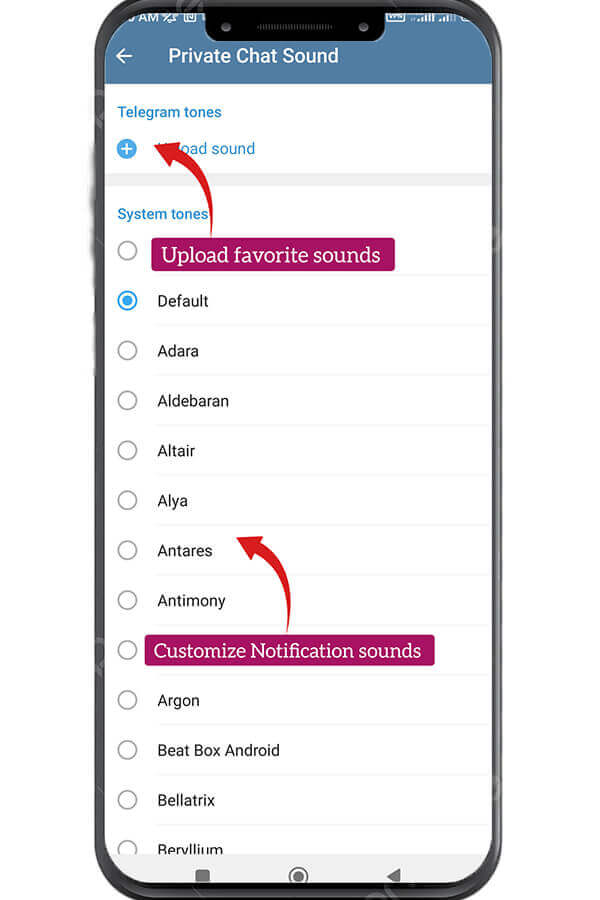
- កែសម្រួលការកំណត់ផ្សេងទៀត (ស្រេចចិត្ត)៖
អ្នកអាចកំណត់ចំណូលចិត្តការជូនដំណឹងរបស់អ្នកតាមបំណងដោយកែតម្រូវការកំណត់ដូចជា រំញ័រ ពណ៌ LED និងច្រើនទៀត អាស្រ័យលើសមត្ថភាពឧបករណ៍របស់អ្នក។
- សាកល្បងវាចេញ៖
ដើម្បីធានាថាសំឡេងជូនដំណឹងផ្ទាល់ខ្លួនរបស់អ្នកដំណើរការដូចការរំពឹងទុក សូមសុំឱ្យមិត្តភ័ក្តិផ្ញើសារមកអ្នកនៅក្នុងការជជែក ឬក្រុមដែលអ្នកបានប្ដូរតាមបំណង។ អ្នកគួរតែឮសំឡេងដែលអ្នកបានជ្រើសរើស នៅពេលសារថ្មីមកដល់។
- ធ្វើម្តងទៀតសម្រាប់ការជជែកផ្សេងទៀត (ជាជម្រើស)៖
ប្រសិនបើអ្នកចង់កំណត់សំឡេងជូនដំណឹងផ្ទាល់ខ្លួនសម្រាប់ការជជែកផ្សេងទៀត ឬ ក្រុមគ្រាន់តែធ្វើម្តងទៀតនូវជំហានខាងលើសម្រាប់នីមួយៗ។
ហេតុអ្វីបានប្ដូរការជូនដំណឹងតាមបំណងសំឡេងក្នុង Telegram?
ការកំណត់សំឡេងជូនដំណឹងតាមបំណងនៅក្នុង Telegram ផ្តល់អត្ថប្រយោជន៍ជាច្រើន។ ជាដំបូង វាជួយអ្នកឱ្យបែងចែករវាងការជជែក ឬក្រុមផ្សេងៗបានយ៉ាងងាយស្រួល។ នៅពេលអ្នកឮសំឡេងពិសេសមួយ អ្នកនឹងដឹងថាការជជែក ឬក្រុមណាដែលមានសារថ្មីដោយមិនចាំបាច់សម្លឹងមើលទូរស័ព្ទរបស់អ្នក។
លើសពីនេះ សំឡេងជូនដំណឹងផ្ទាល់ខ្លួនអាចធ្វើឱ្យបទពិសោធន៍ Telegram របស់អ្នកកាន់តែរីករាយ និងរីករាយ។ អ្នកអាចជ្រើសរើសសំឡេងដែលស្របនឹងបុគ្គលិកលក្ខណៈរបស់អ្នក ឬត្រូវគ្នានឹងប្រធានបទនៃការជជែកជាក់លាក់មួយ ដោយបន្ថែមភាពប្លែកពីគេទៅកម្មវិធីផ្ញើសាររបស់អ្នក។
| អានបន្ត: តើធ្វើដូចម្តេចដើម្បីផ្ញើសារ Telegram ដោយគ្មានសំឡេងជូនដំណឹង? |
ទីប្រឹក្សា Telegram: គន្លឹះ និងល្បិច
ឥឡូវនេះអ្នកដឹងពីរបៀបកំណត់សំឡេងការជូនដំណឹងផ្ទាល់ខ្លួននៅក្នុង Telegram ចូរយើងស្វែងយល់ឱ្យកាន់តែស៊ីជម្រៅអំពីគន្លឹះបន្ថែមមួយចំនួន និង ល្បិច ដើម្បីបង្កើនបទពិសោធន៍ Telegram របស់អ្នក។
- បង្កើតការជជែកផ្ទាល់ខ្លួន៖
តើអ្នកដឹងទេថាអ្នកក៏អាចប្ដូរផ្ទៃខាងក្រោយនៃការជជែកតាម Telegram បានដែរ? បន្ថែមការប៉ះផ្ទាល់ខ្លួនដោយជ្រើសរើសផ្ទៃខាងក្រោយតែមួយគត់សម្រាប់ការជជែក ឬក្រុមនីមួយៗ។ គ្រាន់តែចុចលើឈ្មោះការជជែក បន្ទាប់មកចុច “រូបថត និងផ្ទៃខាងក្រោយ” ដើម្បីចាប់ផ្តើម។
- ខ្ទាស់ការជជែកសំខាន់ៗ៖
ខ្ទាស់ការជជែកសំខាន់ៗរបស់អ្នកទៅកំពូលនៃបញ្ជីជជែករបស់អ្នកសម្រាប់ការចូលប្រើរហ័ស។ ដើម្បីធ្វើដូច្នេះ សូមអូសទៅឆ្វេងលើការជជែក ហើយចុចលើរូបតំណាង “Pin”។ អ្នកអាចមានការជជែកដែលបានខ្ទាស់រហូតដល់ប្រាំ។
- ប្រើការជជែកសម្ងាត់៖
សម្រាប់ភាពឯកជនបន្ថែម សូមពិចារណាប្រើប្រាស់ Telegram's “ជជែកសម្ងាត់"លក្ខណៈពិសេស។ ការជជែកទាំងនេះត្រូវបានអ៊ិនគ្រីបពីចុងដល់ចប់ ហើយអាចត្រូវបានកំណត់ទៅជាការបំផ្លិចបំផ្លាញដោយខ្លួនឯងបន្ទាប់ពីរយៈពេលជាក់លាក់ណាមួយ។
- រុករកស្ទីគ័រ និងសញ្ញាអារម្មណ៍៖
Telegram មានបណ្តុំស្ទីគ័រ និង emojis ដ៏ច្រើនសន្ធឹកសន្ធាប់ ដើម្បីទាក់ទាញការសន្ទនារបស់អ្នក។ អ្នកថែមទាំងអាចបង្កើតស្ទីគ័រផ្ទាល់ខ្លួនរបស់អ្នក ហើយចែករំលែកវាជាមួយមិត្តភក្តិ។
- រៀបចំការជជែកជាមួយថតឯកសារ៖
ប្រសិនបើអ្នកមានការជជែក និងក្រុមច្រើន សូមពិចារណាប្រើថតឯកសារជជែក ដើម្បីរក្សាអ្វីៗឱ្យមានរបៀបរៀបរយ។ អ្នកអាចជជែកជាក្រុមតាមប្រភេទ ដែលធ្វើឱ្យវាកាន់តែងាយស្រួលក្នុងការស្វែងរកអ្វីដែលអ្នកត្រូវការ។
- បើកការផ្ទៀងផ្ទាត់ពីរជំហាន៖
ការពារគណនី Telegram របស់អ្នកដោយបើកការផ្ទៀងផ្ទាត់ពីរជំហាន។ វាបន្ថែមស្រទាប់សុវត្ថិភាពបន្ថែមដោយទាមទារលេខកូដ PIN នៅពេលចូល។
- ចែករំលែកប្រព័ន្ធផ្សព្វផ្សាយដោយគ្មានការបង្ហាប់៖
នៅពេលផ្ញើរូបថត និងវីដេអូ Telegram ផ្តល់ជម្រើសក្នុងការផ្ញើពួកវាដោយគ្មានការបង្ហាប់ ដោយរក្សាគុណភាពដើមរបស់ពួកគេ។
- ស្វែងរកទីប្រឹក្សា Telegram៖
សម្រាប់គន្លឹះ ល្បិច និងព័ត៌មានរបស់ Telegram បន្ថែម សូមពិចារណាដូចខាងក្រោម "ទីប្រឹក្សា Telegram” យើងផ្តល់ការអាប់ដេតជាប្រចាំអំពីវិធីធ្វើឱ្យលក្ខណៈពិសេសរបស់ Telegram ទទួលបានច្រើនបំផុត និងប្រាប់អ្នកអំពីការអភិវឌ្ឍន៍ចុងក្រោយបំផុតនៅក្នុងកម្មវិធី Telegram ។
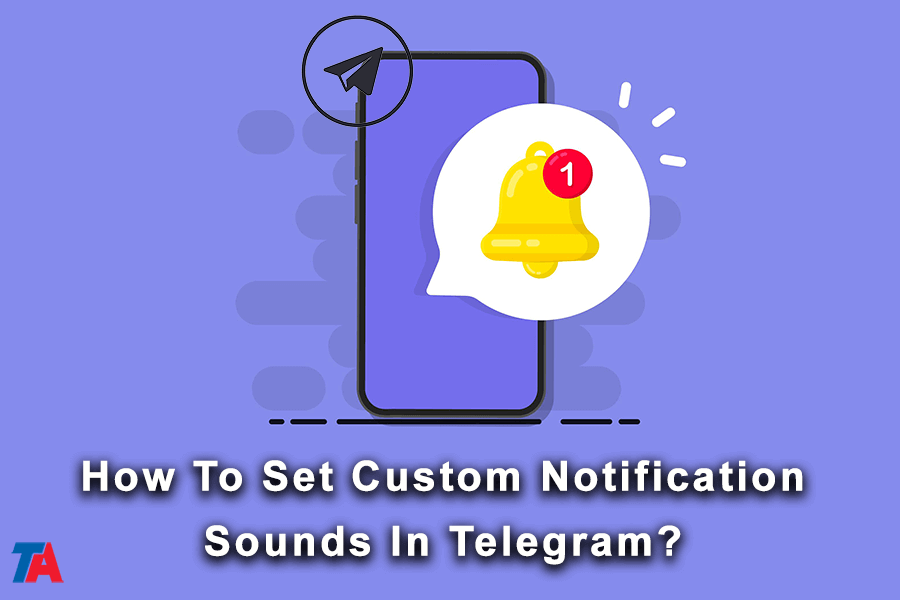
សន្និដ្ឋាន
ការប្ដូរតាមបំណងនូវបទពិសោធន៍ Telegram របស់អ្នកគឺលើសពីនេះ។ កំណត់សំឡេងជូនដំណឹងផ្ទាល់ខ្លួន. តាមរយៈការស្វែងយល់ពីលក្ខណៈពិសេស និងគន្លឹះបន្ថែមទាំងនេះ អ្នកអាចរីករាយជាមួយបទពិសោធន៍ផ្ញើសារផ្ទាល់ខ្លួន និងមានប្រសិទ្ធភាពជាងមុននៅលើ Telegram ។ ដូច្នេះ សូមបន្តសាកល្បងគន្លឹះដែលបានអនុម័តដោយទីប្រឹក្សា Telegram ដើម្បីក្លាយជាអ្នកគាំទ្រ Telegram!
| អានបន្ត: របៀបបើក/បិទការជូនដំណឹងតាម Telegram? |
